Poznámka
Přístup k této stránce vyžaduje autorizaci. Můžete se zkusit přihlásit nebo změnit adresáře.
Přístup k této stránce vyžaduje autorizaci. Můžete zkusit změnit adresáře.
[Tento článek představuje předběžnou dokumentaci a může se změnit.]
Přidejte do svých aplikací na plátně ovládací prvek Chatbota a vložte publikovaného Microsoft Copilot Studio chatbota, který bude vašim koncovým uživatelům pomáhat s různými požadavky— od poskytování jednoduchých odpovědí na běžné otázky až po řešení problémů vyžadujících složité konverzace.
Ovládací prvek Chatbot je k dispozici také na vlastních stránkách pro modelem řízené aplikace. Ovládací prvek také podporuje roboty Microsoft Copilot Studio ověřené pomocí Teams. Nástroj pro výběr robotů uvádí všechny roboty, kteří jsou ve stejném prostředí jako vaše aplikace.
Můžete vytvořit robota s AI nebo kopilota založeného na AI:
Chatboti s AI umožňují vytvořit komplexní strom odpovědí pomáhající vašim uživatelům. Další informace: Rychlý start: Vytvoření a nasazení kopilota Copilot Studio
Kopiloti založení na AI mohou mít vyšší schopnost reagovat na uživatele použitím řady výzev nebo generování odpovědí na základě poskytnutého „záložního“ webu, který nastavíte. „Záložní“ web může zahrnovat interní dokumenty nebo veřejně dostupné weby. Více informací viz Přehled vytváření kopilotů založených na AI.
Ovládací prvek Chabot můžete navrhnout tak, že mu dáte název, změníte velikost ovládacího okna a umístíte jej kamkoli na obrazovku.
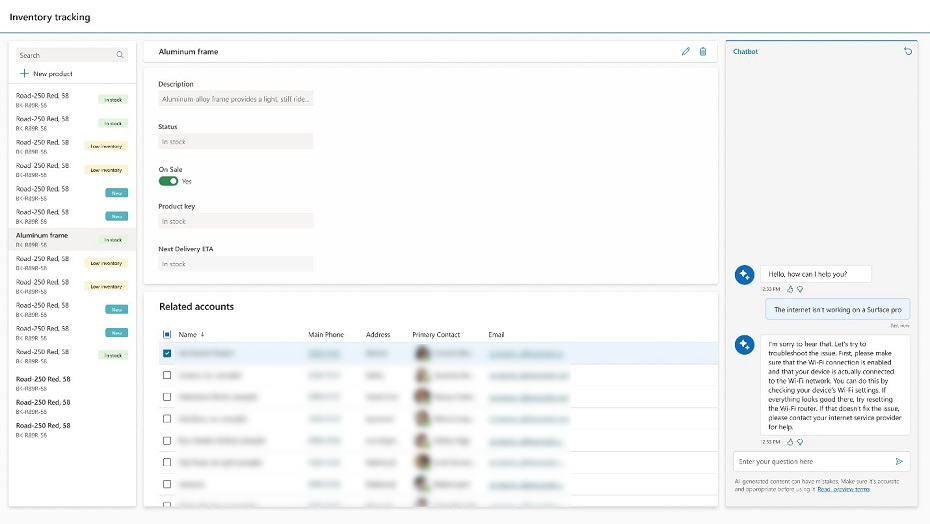
Důležité
- Funkce Preview nejsou určené pro normální používání a mohou mít omezené fungování. Jsou to funkce, které jsou poskytnuté před svým oficiálním vydáním, aby si je zákazníci mohli co nejdříve vyzkoušet a mohli nám napsat své názory.
- Další informace viz naše podmínky verze Preview.
- Tato funkce využití službu Azure OpenAI.
- Tato funkce může podléhat omezením využití nebo kapacity.
Předpoklady
Dodržujte předpoklady pro funkce AI: Přehled nástroje Copilot v aplikaci Power Apps (Preview)
- Chcete-li přidat ovládací prvek Chatbot, musíte vytvořit a publikovat robota. Další informace viz Přehled portálu Microsoft Copilot Studio. Můžete vytvořit libovolného robota, například robota AI nebo nového robota Microsoft Copilot Studio obohaceného o nové generativní AI.
- Všechny své roboty Microsoft Copilot Studio (publikované i nepublikované) můžete vidět v seznamu ovládání Chatbot, když vyberete robota, ke kterému se chcete připojit. Do ovládacího prvku však můžete přidat pouze publikovaného robota. Nepublikovaní roboti jsou zašedlí.
Přidání ovládacího prvku s robotem
S aplikací plátna otevřenou pro úpravy:
V nabídce vytváření aplikace vyberte Vložit.
Rozbalte nabídku Vstup a poté vyberte Chatbot (Preview)). Umístěte ovládací prvek Chatbot, kam na obrazovce chcete.
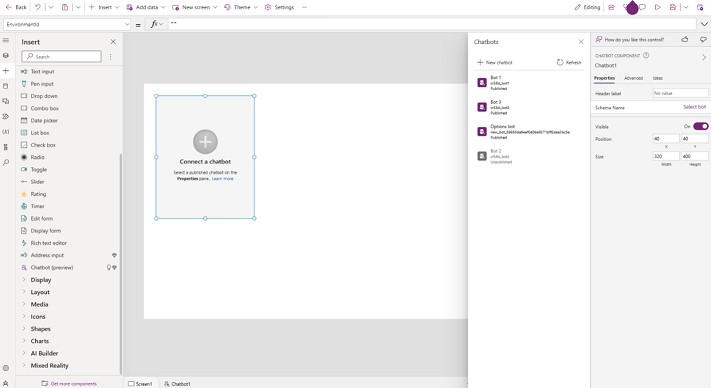
Vyberte robota, kterého chcete připojit, z jednoho z vašich publikovaných robotů Microsoft Copilot Studio, nebo vyberte Nový chatbot a vytvořte nového.
Můžete změnit název, polohu a velikost ovládacího prvku.
Hlavní vlastnosti
Následující vlastnosti jsou hlavní vlastní ovládacího prvku Chatbot:
Popisek záhlaví: Toto je název robota, kterého vidí váš koncový uživatel. Pokud nezadáte popisek záhlaví, pak název je Chatbot.
Název schématu: Tato vlastnost odkazuje na robota Microsoft Copilot Studio, ke kterému se připojujete. Tato vlastnost se automaticky vyplní, jakmile je vybrán robot. Chcete-li vybrat robota, jako vlastnost Název schématu vyberte Vybrat robota.
Viditelné: Vyberte, zda chcete, aby byl či nebyl robot viditelný.
Pozice a Velikost: Určuje, jak váš robot vypadá na obrazovce. Použijte další vlastnosti nebo posuňte ovládací prvek na obrazovce a nastavte polohu a velikost ovládacího prvku na obrazovce.
Jakmile vyberete robota a nastavíte vlastnosti, panel vlastností vypadá takto:
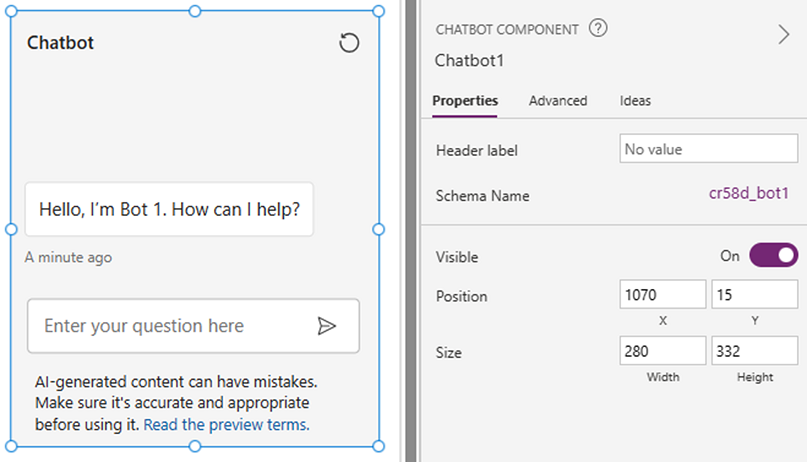
Omezení
- Ovládací prvek Chatbot není podporován v mobilní aplikaci Power Apps.
- Ovládací prvek Chatbot není k dispozici v Power Apps US Government ani v Mooncake.
- Ovládací prvek Chatbot nepodporuje roboty vytvořené pomocí Microsoft Copilot Studio v jiných než výchozích umístěních vašeho klienta.
Viz také
Přehled nástroje Copilot v Power Apps (Preview)
Rychlý náhled zahájení práce s Microsoft Copilot Studio (Preview)
Přehled vylepšených konverzací založených na AI (Preview)
Použití ovládacího prvku Copilot
Vytváření aplikací prostřednictvím konverzace (Preview)
Poznámka
Můžete nám sdělit, jaké máte jazykové preference pro dokumentaci? Zúčastněte se krátkého průzkumu. (upozorňujeme, že tento průzkum je v angličtině)
Průzkum bude trvat asi sedm minut. Nejsou shromažďovány žádné osobní údaje (prohlášení o zásadách ochrany osobních údajů).